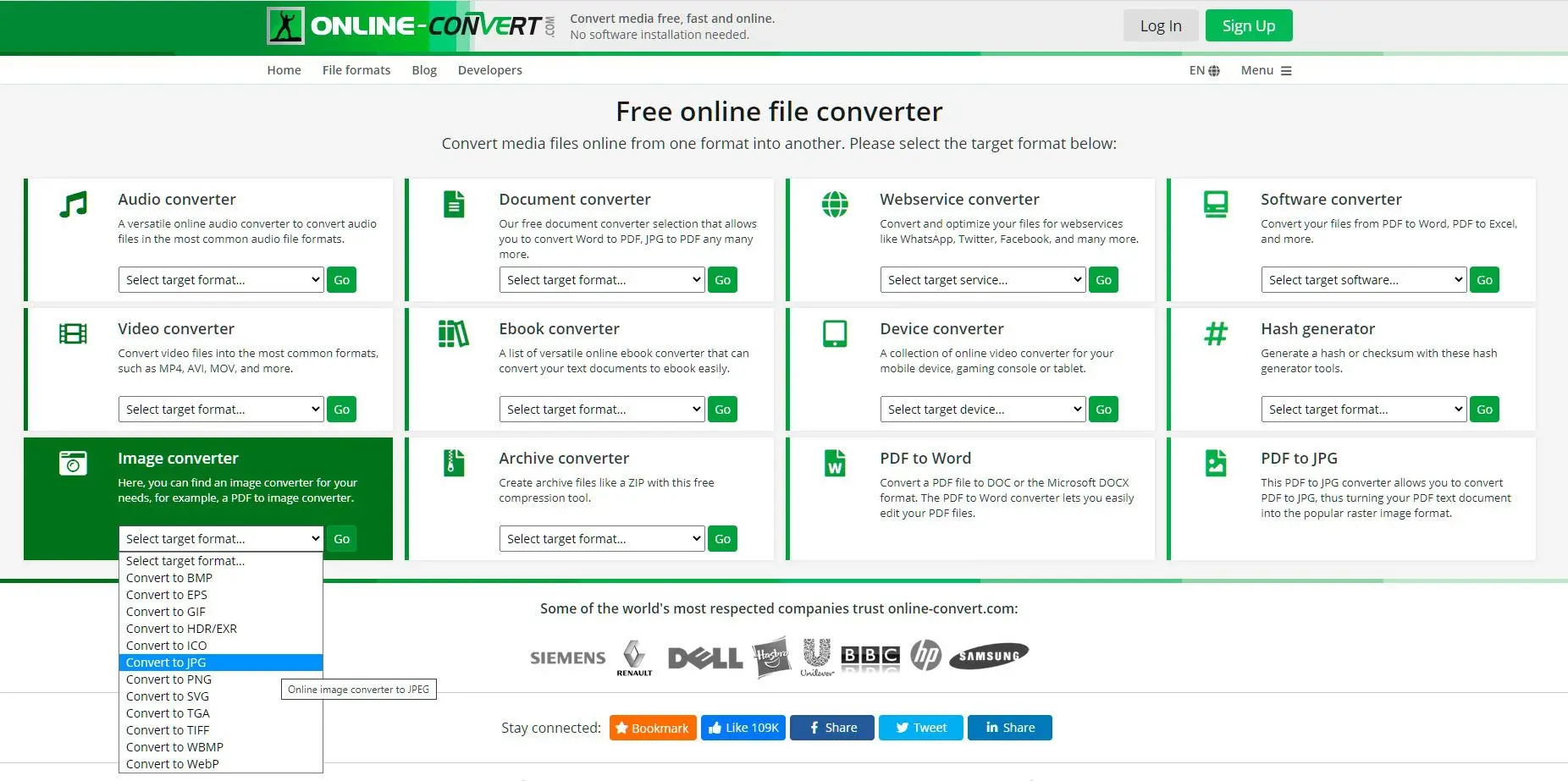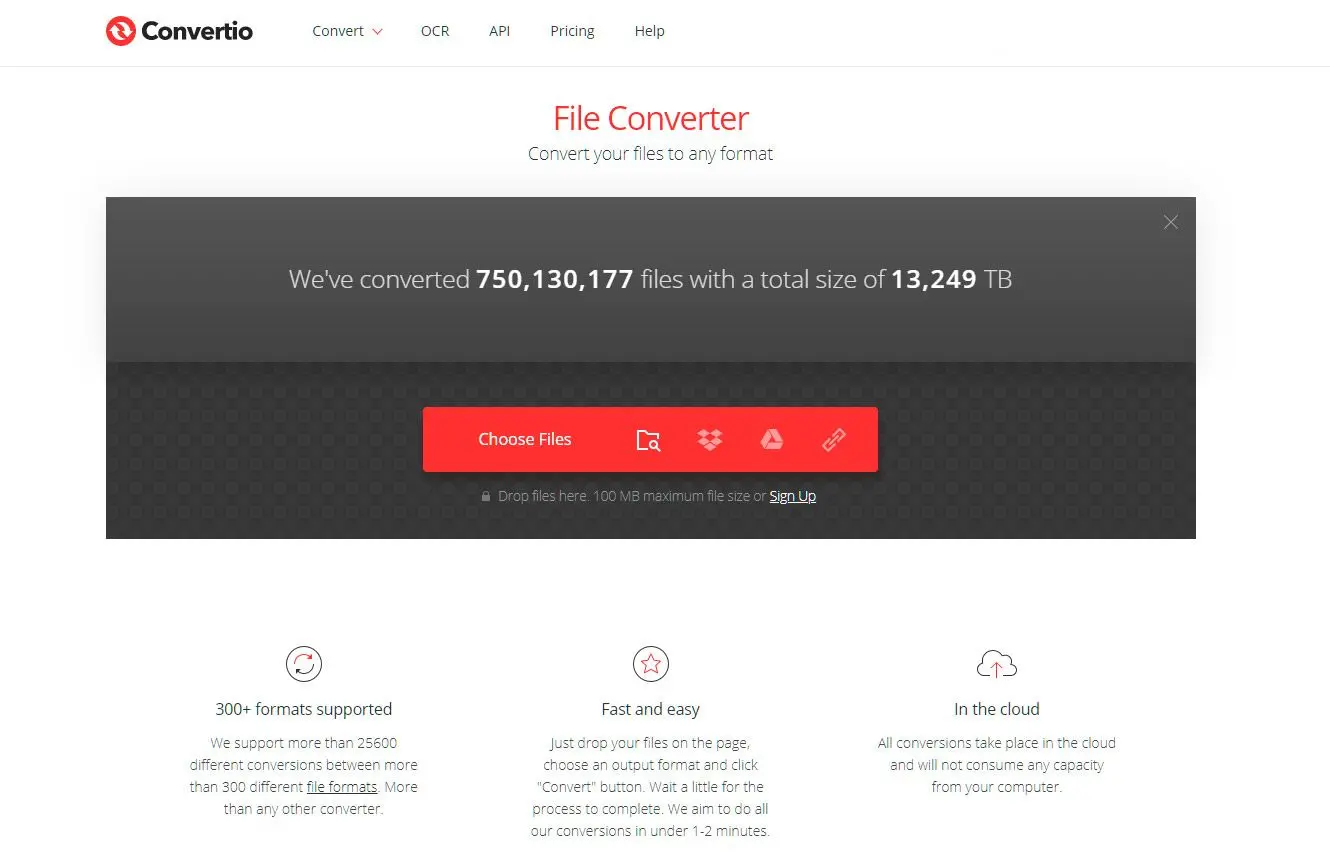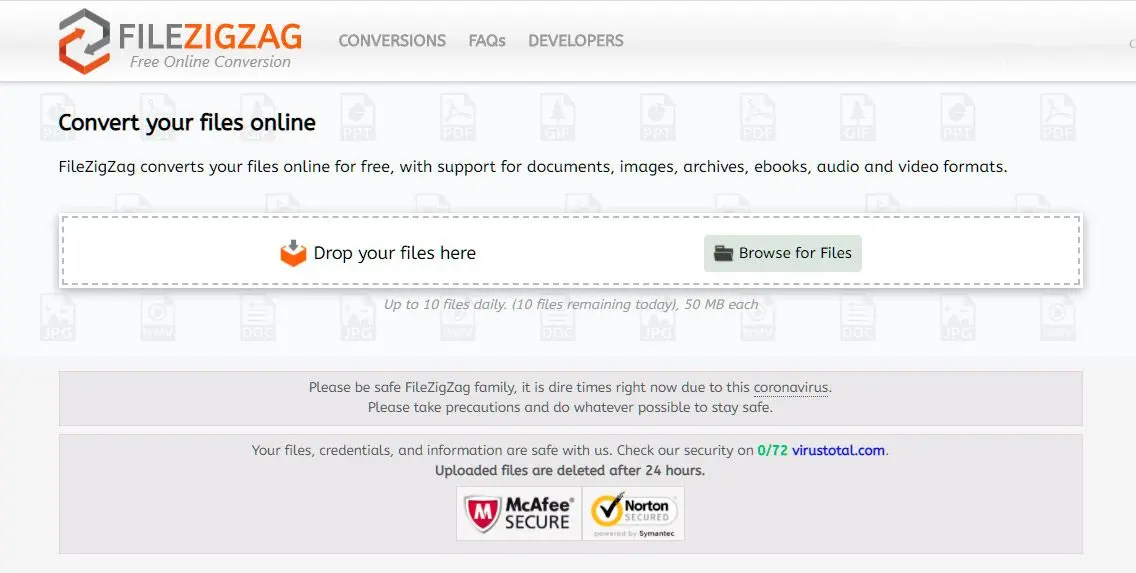| Primaire Functie | Batchbeeldverwerking, basisbewerking | Professionele beeldbewerking, geavanceerde functies | Online beeldtransformatie | Online afbeeldingstransformatie | Online afbeeldingstransformatie |
| Bestandsformaat Ondersteuning | Gangbare beelden (JPG, PNG, GIF, BMP, enz.) | Uitgebreide ondersteuning (PSD, RAW, TIFF, enz.) | Breed scala (beelden, documenten, audio, video) | Breed scala (afbeeldingen, documenten, audio, video) | Breed scala (afbeeldingen, documenten, audio, video) |
| Batchverwerking | Ja | Ja | Ja (beperkt) | Ja | Nee |
| Geavanceerde bewerking | Beperkt (bijsnijden, formaat wijzigen, roteren) | Uitgebreid (lagen, maskers, filters, aanpassingen) | Geen | Geen | Geen |
| Cloudintegratie | Nee | Nee | Ja (Google Drive, Dropbox) | Ja (Google Drive, Dropbox) | Nee |
| Offline gebruik | Ja | Ja | Nee | Nee | Nee |
| Prijzen | Gratis | US$20,99/maand (Fotografie-abonnement) | Gratis (met beperkingen) | Gratis (met beperkingen) | Gratis (met beperkingen) |
| Veiligheid | Lokale software, minimale veiligheidsrisico's | Lokale software, minimale beveiligingsrisicos | Potentiële veiligheidsrisico's door online uploads | Potentiële beveiligingsrisicos door online uploads | Potentiële beveiligingsrisicos door online uploads |
| Gebruikersinterface | Simpel en intuïtief | Complex, professioneel | Gebruiksvriendelijke webinterface | Gebruiksvriendelijke webinterface | Gebruiksvriendelijke webinterface |
| Prestatie | Snelle verwerkingssnelheid voor basistaken | Mogelijk trager voor complexe taken, met name op oudere hardware | Afhankelijk van internetsnelheid | Afhankelijk van de snelheid van de internetverbinding | Afhankelijk van de snelheid van de internetverbinding |
| Unieke Eigenschappen | Eenvoudig te gebruiken batchverwerking | Geavanceerde laag-gebaseerde bewerking, niet-destructieve workflows | Aanpasbare uitvoerinstellingen, cloudintegratie | Batchconversiemogelijkheid, cloudintegratie | E-mailbezorging van geconverteerde bestanden |
| API Beschikbaarheid | Nee | Nee | Ja | Ja | Nee |
| Aanpasbare voorinstellingen | Beperkt | Uitgebreid | Beperkt | Beperkt | Nee |
| Behoud van metadata | Beperkt | Ja | Beperkt | Beperkt | Nee |
| GPU-acceleratie | Nee | Ja (optioneel) | Nee | Nee | Nee |
| Command-Line Interface | Ja | Ja | Nee | Nee | Nee |